DataNumen Outlook Password Recovery V1.1.0.0 英文安装版
DataNumen Outlook Password Recovery是一款操作简单的outlook密码恢复工具,如果你的outlook文件不小心丢失了,可以尝试通过这款工具来进行修复,如果你忘记了密码的加密PST文件,那么这个工具,你可以很容易地恢复密码,并访问PST文件中的内容。
微软宣布,从2020年1月14日起,正式停止对win7系统的支持,之后将不再对win7系统进行安全性修复和更新。而且继续使用win7系统将会大大增加病毒和恶意软件攻击的风险,小编建议更新win10系统,今天小编就带给大家详细的解决方案,一起来看看。

win7免费升级正版win10 2020教程
先在windows7系统中,打开控制面板-然后,找到系统和安全这项-接下来,在窗口中找到“检查更新”,就可以在里面操作即可。
1、首先,打开Windows7旗舰系统计算机,在“开始”菜单中选择“控制面板”,然后单击“打开”,如下图所示。
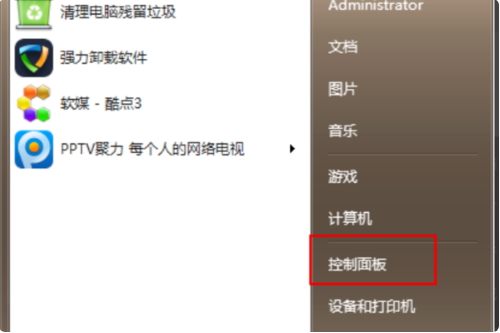
2、然后,在“控制面板”页面中,找到“系统和安全”这项,并选中点击打开即可,如下图所示。
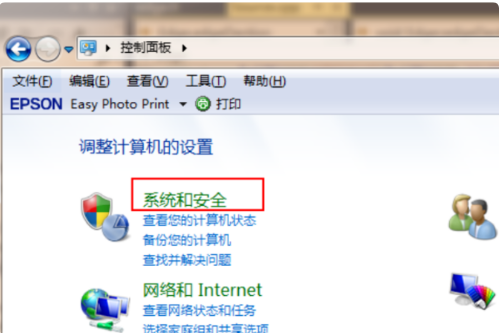
3、接下来,在弹出的窗口中,找到“检查更新”,点击打开,如下图所示。
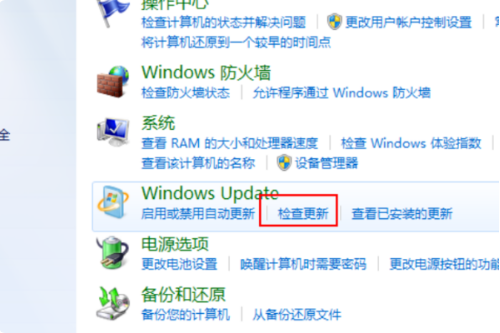
4、然后,在窗口中找到“安装按钮”,然后单击“打开”,如下图所示。
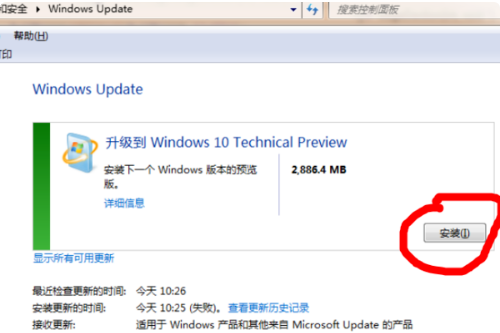
5、最后,下载windows10后,就可以开始更新系统,这样问题解决了,如下图所示。
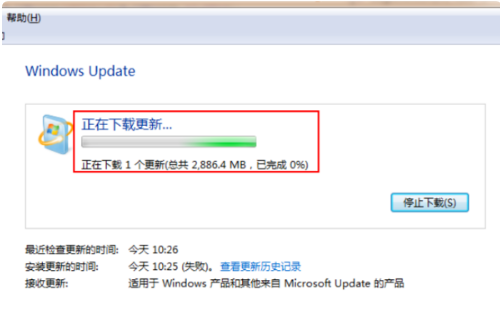
以上就是本站为您带来的win7免费升级正版win10 2020教程,希望可以解决掉您的困惑。
热门教程 周 月
Win7旗舰版系统安装驱动提示“无法启用这个硬件”怎么回事?
5次 2PPT如何以讲义的形式打印出来?
5次 3Excel怎么批量计算加减乘除?Excel批量计算加减乘除方法
5次 4notepad++如何换行?notepad++自动换行设置方法
5次 5IE浏览器高级设置如何还原?
5次 6如何让Win10升级到2004版本而不升级到20H2?
5次 7FastStone Capture如何使用?FastStone Capture的使用方法
5次 8Win11系统管理员权限怎么获取?
5次 9U盘3.0与U盘2.0的区别在哪里
5次 10怎么避开Steam启动游戏?免Steam启动游戏教程
5次最新软件